Aprovar aplicações no Configuration Manager
Aplica-se a: Configuration Manager (branch atual)
Ao implementar uma aplicação no Configuration Manager, pode exigir aprovação antes da instalação. Os utilizadores pedem a aplicação no Centro de Software e, em seguida, revêm o pedido na consola do Configuration Manager. Pode aprovar ou negar o pedido.
Observação
A partir da versão 2111, também pode utilizar a maioria dos comportamentos de aprovação com grupos de aplicações.
Definições de aprovação
O comportamento de aprovação da aplicação depende se ativa a experiência de aprovação de aplicações opcional recomendada. É apresentada uma das seguintes definições de aprovação na página Definições de Implementação da implementação da aplicação:
Um administrador tem de aprovar um pedido para esta aplicação no dispositivo
Observação
O Configuration Manager não ativa esta funcionalidade por predefinição. Antes de a utilizar, ative a funcionalidade opcional Aprovar pedidos de aplicação para utilizadores por dispositivo. Para obter mais informações, consulte Habilitar recursos opcionais das atualizações.
Se não ativar esta funcionalidade, verá a experiência anterior.
O administrador aprova quaisquer pedidos de utilizador para a aplicação antes de o utilizador poder instalá-la no dispositivo pedido. Se o administrador aprovar o pedido, o utilizador só poderá instalar a aplicação nesse dispositivo. O utilizador tem de submeter outro pedido para instalar a aplicação noutro dispositivo. Esta opção fica desativada quando a finalidade da implementação é Necessária ou quando implementa a aplicação numa coleção de dispositivos.
Observação
Para tirar partido das novas funcionalidades do Configuration Manager, primeiro atualize os clientes para a versão mais recente. Embora as novas funcionalidades apareçam na consola do Configuration Manager quando atualiza o site e a consola, o cenário completo só estará funcional quando a versão do cliente também for a mais recente.
Veja Pedidos de Aplicação em Gestão de Aplicações na área de trabalho Biblioteca de Software da consola do Configuration Manager. Existe uma coluna Dispositivo na lista para cada pedido. Quando efetua uma ação no pedido, a caixa de diálogo Pedido de Aplicação também inclui o nome do dispositivo a partir do qual o utilizador submeteu o pedido.
Se um pedido não for aprovado no prazo de 30 dias, será removido. Reinstalar o cliente pode cancelar quaisquer pedidos de aprovação pendentes.
Quando precisa de aprovação numa implementação para uma coleção de dispositivos, a aplicação não é apresentada no Centro de Software. Se precisar de aprovação numa implementação para uma coleção de utilizadores, a aplicação é apresentada no Centro de Software. Ainda pode ocultá-lo dos utilizadores com a definição de cliente Ocultar aplicações não aprovadas no Centro de Software. Para obter mais informações, veja Definições de cliente do Centro de Software.
Depois de ter aprovado uma aplicação para instalação, pode Negar o pedido na consola do Configuration Manager. Se os utilizadores ainda não instalaram a aplicação, esta ação impede-os de instalar novas cópias da aplicação a partir do Centro de Software. Se uma aplicação tiver sido anteriormente aprovada e instalada, quando Negar o pedido para a aplicação, o cliente desinstala a aplicação do dispositivo do utilizador.
Se aprovar um pedido de aplicação na consola e, em seguida, o negar, pode aprová-lo novamente. A aplicação é reinstalada no cliente depois de a aprovar.
Automatize o processo de aprovação com o cmdlet Do PowerShell Approve-CMApprovalRequest . Este cmdlet inclui o parâmetro InstallActionBehavior . Utilize este parâmetro para especificar se pretende instalar a aplicação imediatamente ou durante o horário comercial.
Pode ver que implementações requerem aprovação. Selecione uma aplicação no nó Aplicações . No painel de detalhes, mude para o separador Implementações . Existe uma coluna apresentada por predefinição, Requer Aprovação.
Repetir a instalação de aplicações pré-aprovadas
Pode repetir a instalação de uma aplicação que aprovou anteriormente para um utilizador ou dispositivo. A opção de aprovação destina-se apenas a implementações disponíveis. Se o utilizador desinstalar a aplicação ou se o processo de instalação inicial falhar, o Configuration Manager não reavalia o estado e reinstala-o. Esta funcionalidade permite que um técnico de suporte repita rapidamente a instalação da aplicação para um utilizador que pede ajuda.
Abra a consola do Configuration Manager como um utilizador que tenha a permissão Aprovar no objeto Aplicação. Por exemplo, as funções incorporadas Administrador da Aplicação ou Autor da Aplicação têm esta permissão.
Implemente uma aplicação que necessite de aprovação e aprove-a.
Dica
Em alternativa, instale uma aplicação para um dispositivo. Cria um pedido aprovado para a aplicação no dispositivo.
Se a aplicação não for instalada com êxito ou se o utilizador desinstalar a aplicação, utilize o seguinte processo para tentar novamente:
Na consola do Configuration Manager, aceda à área de trabalho Biblioteca de Software , expanda Gestão de Aplicações e selecione o nó Pedidos de Aplicação .
Selecione a aplicação aprovada anteriormente. No grupo Pedido de Aprovação do friso, selecione Repetir instalação.
Outros recursos de aprovação de aplicações
- Melhorias na aprovação da aplicação no ConfigMgr 1810
- Atualizações ao processo de aprovação de aplicações no Configuration Manager
Exigir a aprovação do administrador se os utilizadores pedirem esta aplicação
Observação
Esta experiência aplica-se se não ativar a experiência de aprovação de aplicações opcional recomendada.
O administrador aprova quaisquer pedidos de utilizador para a aplicação antes de o utilizador poder instalá-la. Esta opção fica desativada quando a finalidade da implementação é Necessária ou quando implementa a aplicação numa coleção de dispositivos.
Os pedidos de aprovação de aplicações são apresentados no nó Pedidos de Aplicação , em Gestão de Aplicações na área de trabalho Biblioteca de Software . Se um pedido não for aprovado no prazo de 30 dias, será removido. Reinstalar o cliente pode cancelar quaisquer pedidos de aprovação pendentes.
Depois de ter aprovado uma aplicação para instalação, pode Negar o pedido na consola do Configuration Manager. Esta ação não faz com que o cliente desinstale a aplicação de quaisquer dispositivos. Impede os utilizadores de instalarem novas cópias da aplicação a partir do Centro de Software.
Notificações por e-mail
Pode configurar notificações por e-mail para pedidos de aprovação de aplicações. Quando um utilizador pede uma aplicação, recebe um e-mail. Clique em ligações no e-mail para aprovar ou negar o pedido, sem precisar da consola do Configuration Manager.
Pode definir os endereços de e-mail dos utilizadores que podem aprovar ou negar o pedido ao criar uma nova implementação para a aplicação. Se precisar de alterar a lista de endereços de e-mail posteriormente, aceda à área de trabalho Monitorização , expanda Alertas e selecione o nó Subscrições . Selecione Propriedades de uma das subscrições Aprovar a aplicação por e-mail relacionadas com a implementação da sua aplicação.
Se existir mais do que um alerta, pode determinar que alerta vai com que implementação. Abra as propriedades do alerta e veja a lista de Alertas selecionados no separador Geral. A implementação é ativada como o alerta para esta subscrição.
Os utilizadores podem adicionar um comentário ao pedido a partir do Centro de Software. Este comentário é apresentado no pedido de aplicação na consola do Configuration Manager. Esse comentário também é apresentado no e-mail. Incluir este comentário no e-mail ajuda os aprovadores a tomar uma decisão melhor para aprovar ou negar o pedido.
Pré-requisitos
Para enviar notificações por e-mail e tomar medidas na rede interna
Com estes pré-requisitos, os destinatários recebem um e-mail com a notificação do pedido. Se estiverem na rede interna, também podem aprovar ou negar o pedido do e-mail.
Ative a funcionalidade opcionalAprovar pedidos de aplicação para utilizadores por dispositivo.
Configurar a notificação por e-mail para alertas.
Observação
O utilizador administrativo que implementa a aplicação precisa de permissão para criar um alerta e uma subscrição. Se este utilizador não tiver estas permissões, verá um erro no final do Assistente de Implementação de Software: "Não tem direitos de segurança para efetuar esta operação".
Configure o serviço de administração no Configuration Manager.
Observação
Se tiver vários sites primários subordinados numa hierarquia, configure estes pré-requisitos para cada site primário onde pretende ativar esta funcionalidade. As ligações na notificação por e-mail destinam-se ao serviço de administração no site primário.
Para tomar medidas a partir da Internet
Com estes pré-requisitos opcionais adicionais, os destinatários podem aprovar ou negar o pedido a partir de qualquer lugar onde tenham acesso à Internet.
Ative o serviço de administração do Fornecedor de SMS através do gateway de gestão da cloud. Na consola do Configuration Manager, aceda à área de trabalho Administração , expanda Configuração do Site e selecione o nó Servidores e Funções do Sistema de Sites . Selecione o servidor com a função Fornecedor de SMS. No painel de detalhes, selecione a função Fornecedor de SMS e selecione Propriedades no friso no separador Função do Site. Selecione a opção para Permitir o tráfego do gateway de gestão da cloud do Configuration Manager para o serviço de administração.
Instale uma versão suportada do .NET Framework. A partir da versão 2107, o Fornecedor de SMS necessita da versão 4.6.2 do .NET e é recomendada a versão 4.8. Na versão 2103 e anterior, esta função requer o .NET 4.5 ou posterior. Para obter mais informações, pré-requisitos do site e do sistema de sites.
Configurar um gateway de gestão da cloud.
Observação
Este cenário não suporta implementações CMG com um conjunto de dimensionamento de máquinas virtuais até que a versão 2207 ou posterior do Configuration Manager seja instalada.
Integre o site nos serviços do Azure para a Gestão da Cloud.
Configurar manualmente as definições no Microsoft Entra ID:
Aceda ao portal do Azure como um utilizador com permissões de Administrador Global . Aceda a Microsoft Entra ID e selecione Registos de aplicações.
Selecione a aplicação Cliente criada para a integração da Gestão de Cloud do Configuration Manager.
No menu Gerir , selecione Autenticação.
Adicione um novo tipo de aplicação de página única , se ainda não estiver presente.
Na secção URIs de Redirecionamento , cole o seguinte caminho:
https://<CMG FQDN>/CCM_Proxy_ServerAuth/ImplicitAuthSubstitua pelo
<CMG FQDN>nome de domínio completamente qualificado (FQDN) do seu serviço de gateway de gestão da cloud (CMG). Por exemplo, GraniteFalls.Contoso.com.Para a versão 2111 e posterior do Configuration Manager, na secção Concessão implícita e fluxos híbridos , selecione as seguintes opções:
- Tokens de acesso (usados para fluxos implícitos)
- Tokens de ID (usados para fluxos implícitos e híbridos)
Em seguida, selecione Salvar.
Observação
Se numa Aplicação de Registo de Cliente existente o URI de Redirecionamento precisar de ser atualizado, terá de ser criado como SPA e o URI de Redirecionamento mais antigo a ser removido.
Configurar aprovação de e-mail
Na consola do Configuration Manager, implemente uma aplicação como disponível numa coleção de utilizadores. Na página Definições de Implementação , ative-a para aprovação. Em seguida, introduza um ou mais endereços de e-mail para receber a notificação. Separe os endereços de e-mail com um ponto e vírgula (
;).Observação
Qualquer pessoa na sua organização do Microsoft Entra que receba o e-mail pode aprovar o pedido. Não reencaminhe o e-mail para outras pessoas, a menos que pretenda que tomem medidas.
Como utilizador, peça a aplicação no Centro de Software.
Receberá uma notificação por e-mail no prazo de cinco minutos. O conteúdo do e-mail é semelhante ao seguinte exemplo:
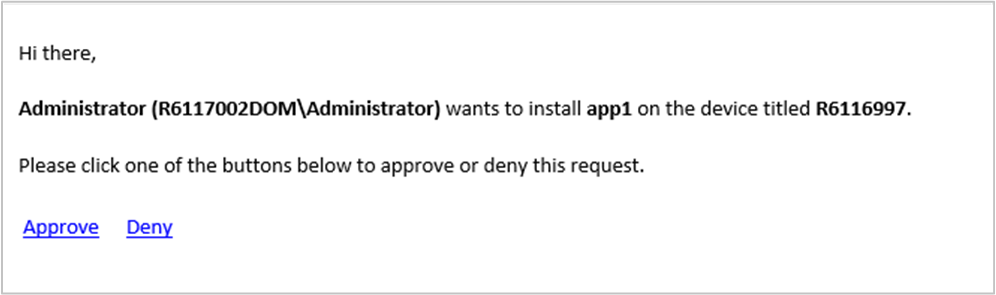
Observação
A ligação para aprovar ou negar é para utilização única. Por exemplo, pode configurar um alias de grupo para receber notificações. Meg aprova o pedido. Agora Bruce não pode negar o pedido.
Reveja o ficheiro de NotiCtrl.log no servidor do site para obter a resolução de problemas.
Manutenção
O Configuration Manager armazena as informações sobre o pedido de aprovação da aplicação na base de dados do site. Para pedidos cancelados ou negados, o site elimina o histórico de pedidos após 30 dias. Pode configurar este comportamento de eliminação com a tarefa de manutençãoEliminar Site de Dados de Pedidos de Aplicação Desatuários. O site nunca elimina quaisquer pedidos de aplicação aprovados ou pendentes.
Próximas etapas
Monitorizar aplicações a partir da consola do Configuration Manager